Cómo exportar pedidos de WooCommerce (Guía para principiantes)
Publicado: 2023-03-20¿Quieres exportar los datos de tu tienda online? Consulte esta guía paso a paso para saber cómo exportar pedidos de WooCommerce de forma segura.
Afortunadamente, WooCommerce viene con una función predeterminada para exportar pedidos. Pero si está buscando una forma más avanzada, hay muchos complementos de WordPress disponibles.
En este blog, compartiremos 2 métodos para exportar sus pedidos de WooCommerce:
- Método 01: exportar pedidos de WooCommerce sin un complemento
- Método 02: exportar pedidos de WooCommerce usando un complemento
Si no está seguro de qué método debe elegir, siéntese y permítanos mostrarle ambos métodos. Luego, decidirá qué método es el más adecuado según sus requisitos.
Pero antes de eso, expliquemos brevemente:
¿Por qué exportar sus pedidos de WooCommerce?
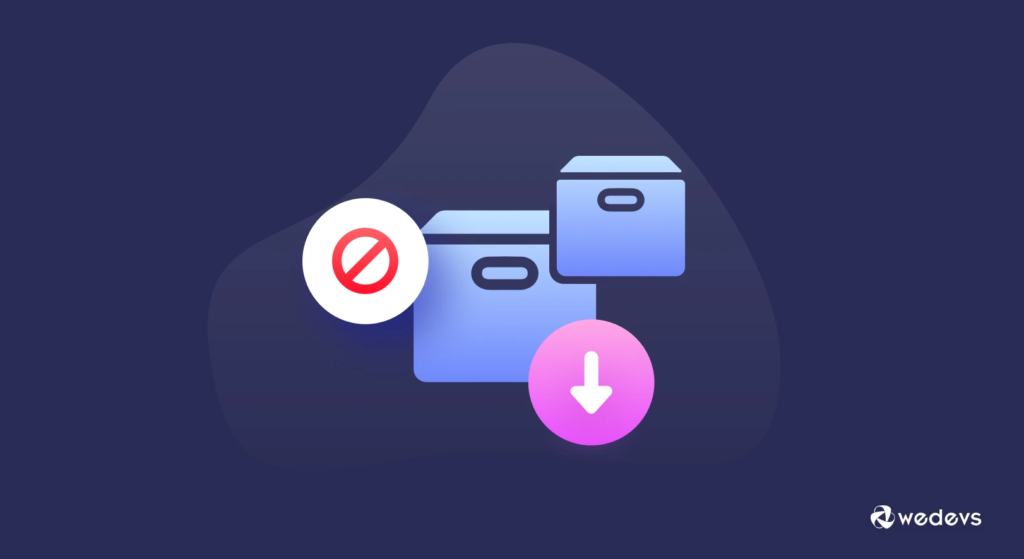
Puede haber varias razones para exportar sus pedidos de WooCommerce. Como-
- Propósito financiero: la exportación de pedidos de WooCommerce es necesaria para fines contables y financieros. Le permite realizar un seguimiento de sus ventas, ingresos y gastos, lo cual es esencial para administrar las finanzas de su negocio. Al exportar pedidos, puede crear informes y calcular impuestos de manera más eficiente.
- Gestión de inventario: la exportación de pedidos es importante para la gestión de inventario. Cuando exporta pedidos, obtiene una lista detallada de los productos vendidos, lo que le ayuda a realizar un seguimiento de sus niveles de inventario. Puede utilizar esta información para reabastecer su inventario cuando sea necesario y evitar desabastecimientos.
- Copia de seguridad de datos: mantener una copia de seguridad de todos sus datos es crucial en el caso de un bloqueo del sistema. Mantener una exportación de datos diaria/mensual puede ayudarlo a evitar una situación potencialmente desastrosa.
- Gestión de clientes: la exportación de pedidos de WooCommerce es útil para la gestión de clientes. Le permite realizar un seguimiento de los pedidos y preferencias de los clientes, lo que puede ayudarlo a personalizar sus esfuerzos de marketing y ventas. Al saber lo que compran sus clientes, puede crear promociones dirigidas y mejorar la satisfacción del cliente.
Lea también: Cómo evitar la duplicación de productos en la importación en WooCommerce.
Cómo exportar pedidos de WooCommerce

Puede exportar pedidos desde su tienda WooCommerce siguiendo 2 formas: ya sea usando un complemento o usando la configuración predeterminada de WooCommerce para exportar todos los datos de su pedido. Te mostraremos ambas formas. Debes seguir el camino que te parezca más conveniente.
Entonces, comencemos con el primer método:
Método 01: exportar pedidos de WooCommerce sin un complemento
WooCommerce de forma predeterminada le permite exportar datos de pedidos. Puede exportar pedidos como-
- Un archivo CSV, o
- Un archivo XML.
Primero, le mostraremos cómo descargar sus pedidos de WooCommerce como un archivo CSV.
a) Cómo exportar pedidos de WooCommerce como un archivo CSV
Nota: antes de comenzar a exportar pedidos de WooCommerce, asegúrese de que haya algunos productos y pedidos en su tienda de WooCommerce.
Para verificar si hay algún pedido en su tienda, navegue a su tablero de WordPress, luego vaya a WooCommerce -> Pedidos .
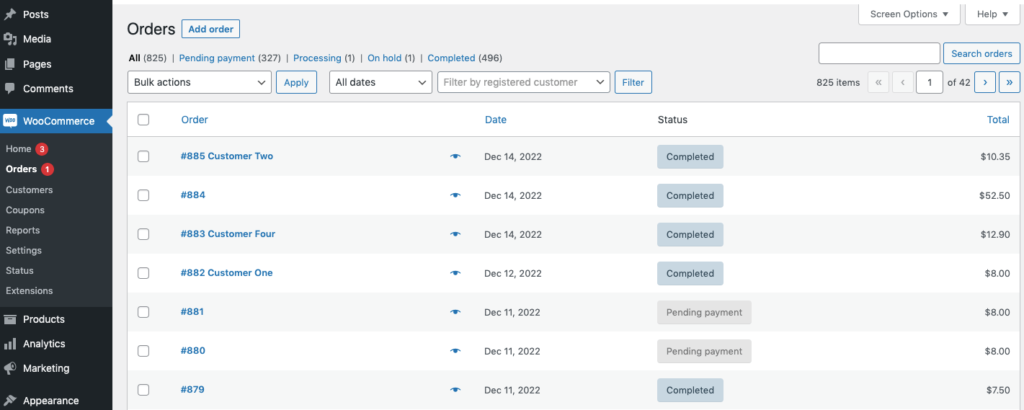
Ahora siga los procedimientos a continuación para guardar sus pedidos de WooCommerce como un archivo CSV:
i) Ir a la página de informes
Vaya a WooCommerce -> Informes.
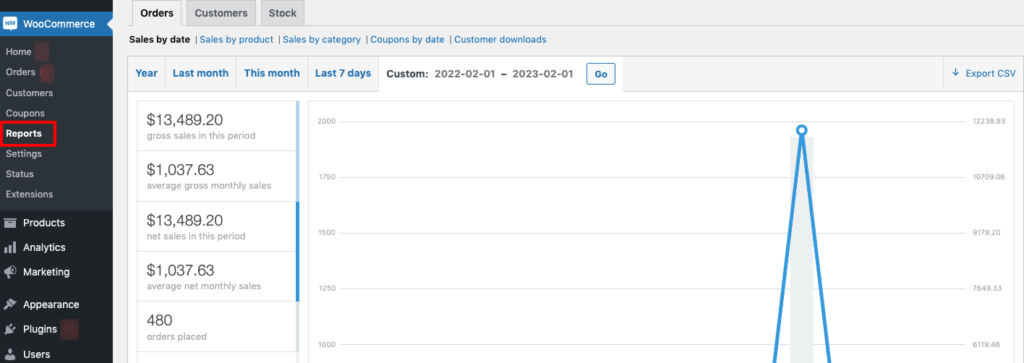
ii) Filtra tus pedidos
Puede filtrar datos de pedidos específicos para exportar desde su tienda WooCommerce. Hay 5 formas de filtrar los datos:
- Año: puede filtrar todos los datos de pedidos que se han completado en este año en curso.
- Último mes: Aquí obtendrás todos los datos de los pedidos del mes anterior.
- Este mes: si desea descargar pedidos solo para este mes en curso, seleccione la opción "Este mes".
- Últimos 7 días: Obtendrá los datos de pedidos de los últimos 7 días de esta opción.
- Personalizado: si desea exportar pedidos además de las cuatro opciones mencionadas anteriormente, debe elegir la opción "Personalizado". Puede establecer un rango de fechas según sus necesidades desde esta opción.
Una vez que haya hecho la selección del filtro, presione el botón Ir .
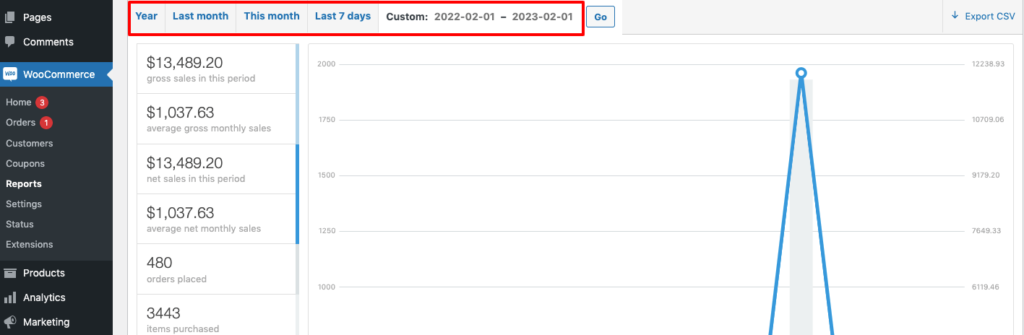
iii) Exportar los pedidos
Ahora es el momento de descargar los pedidos de WooCommerce elegidos como un archivo CSV. Busque el botón "Exportar CSV" y haga clic en ese botón para descargar inmediatamente el archivo.
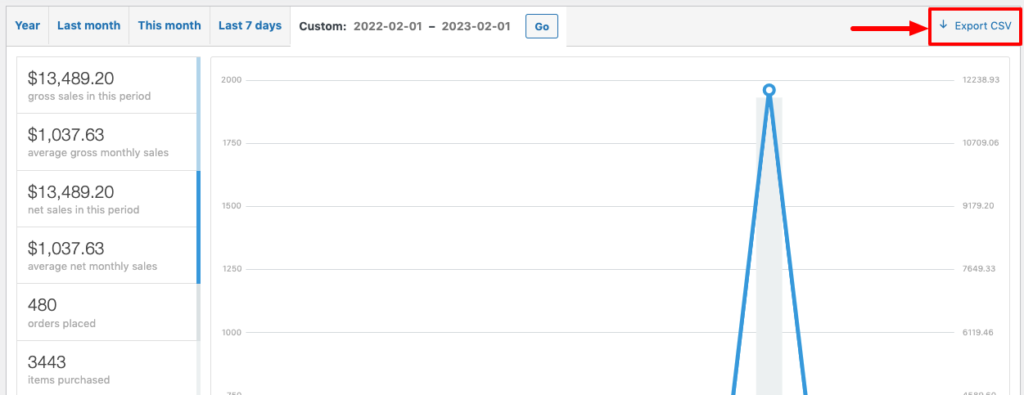
Así es como puede descargar pedidos de WooCommerce como un archivo CSV.
b) Cómo exportar pedidos de WooCommerce como un archivo XML
Ahora, si desea descargar los pedidos de WooCommerce como un archivo XML, siga los siguientes procedimientos:
i) Acceder a la herramienta de exportación de WordPress
Navegue a su tablero de WordPress, luego vaya a Herramientas -> Exportar .
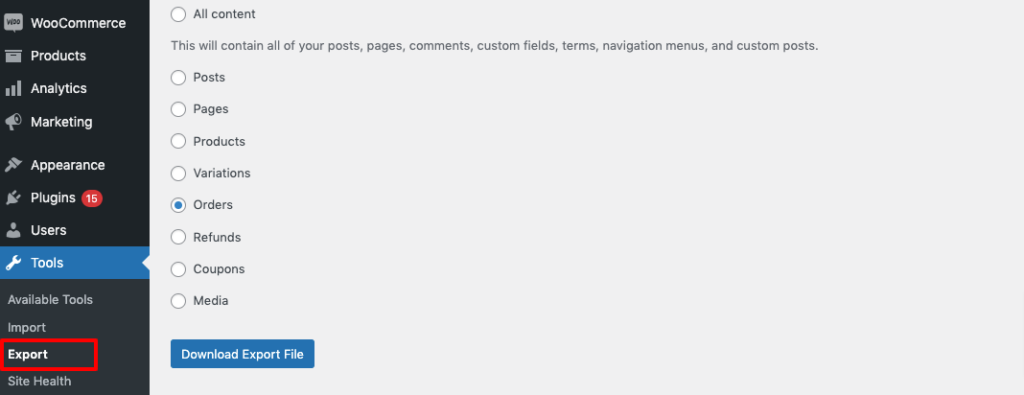
ii) Descargar pedidos de WooCommerce
La página Exportar ofrece varias opciones para exportar contenido de todo su sitio web de WordPress. Puede exportar publicaciones, páginas, productos, variaciones, pedidos, reembolsos, cupones y medios.

Ahora elija la opción "Pedidos" y luego haga clic en "Descargar archivo de exportación" para exportar los pedidos como un archivo XML. Después de hacer clic en el botón de descarga, el archivo se descargará inmediatamente.
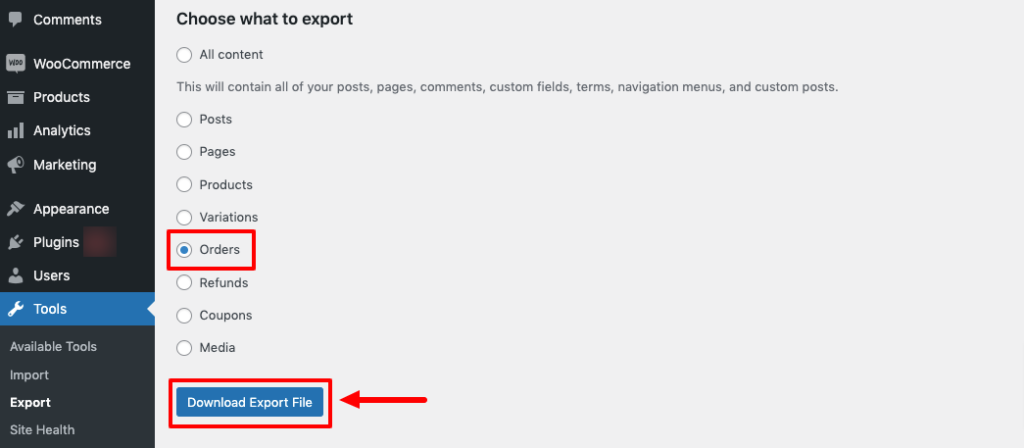
Método 02: exportar pedidos de WooCommerce usando un complemento
Como dijimos anteriormente, puede exportar pedidos de WooCommerce sin usar un complemento. Pero hay algunas deficiencias en el uso de WooCommerce por opciones predeterminadas. Por ejemplo, no puede exportar pedidos que no sean archivos CSV o XML, no puede programar exportaciones automáticamente, etc.
Hay varios complementos para hacer su trabajo. Pero aquí vamos a utilizar el complemento Exportación avanzada de pedidos para WooCommerce para crear este tutorial.
Después de instalar el complemento en su sitio de WordPress, siga los procedimientos a continuación para exportar los datos de su pedido de WooCommerce.
i) Acceder a la Opción de Órdenes de Exportación
Después de activar el complemento, haga clic en la pestaña WooCommerce desde el panel de WP. Obtendrá una opción llamada "Exportar pedidos".
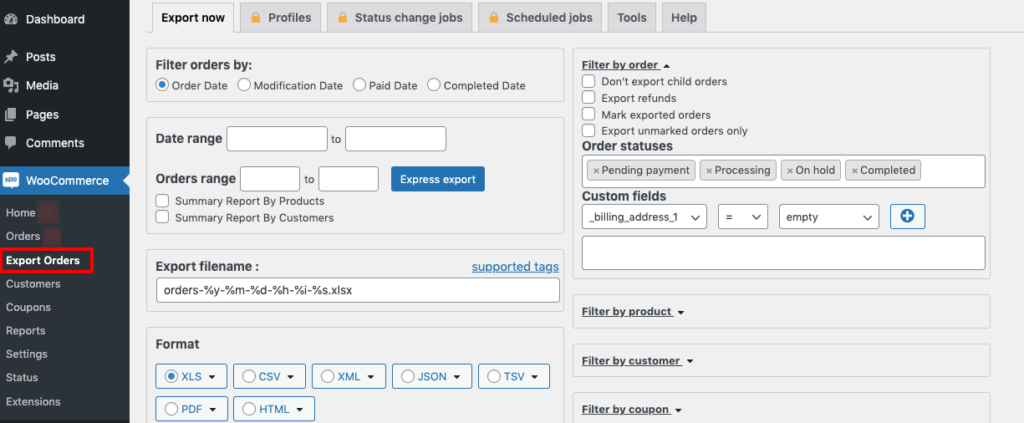
ii) Establecer un rango de fechas
Este complemento ofrece varios filtros de rango de fechas para que solo exporte pedidos que llegaron durante ciertos períodos de tiempo. Utilice la sección "Filtrar pedidos por" para filtrar por fecha de pedido, fecha de modificación, fecha de pago o fecha de finalización.
Después de eso, puede establecer un rango de fechas para la exportación.
También hay configuraciones para recibir informes resumidos, configurar el nombre del archivo de exportación y cambiar los estados de pedido que aparecen en la exportación.
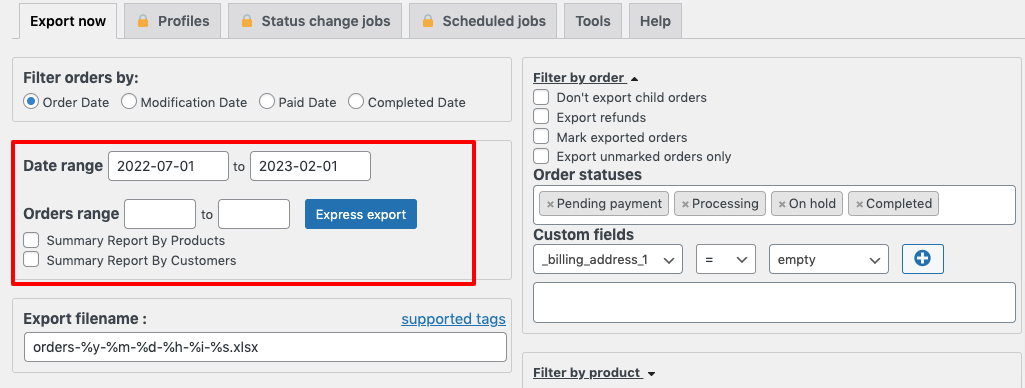
iii) Elija un formato de archivo
Puede elegir cualquiera de los formatos de las siguientes opciones:
- XLS
- CSV
- XML
- JSON
- TSV
- HTML
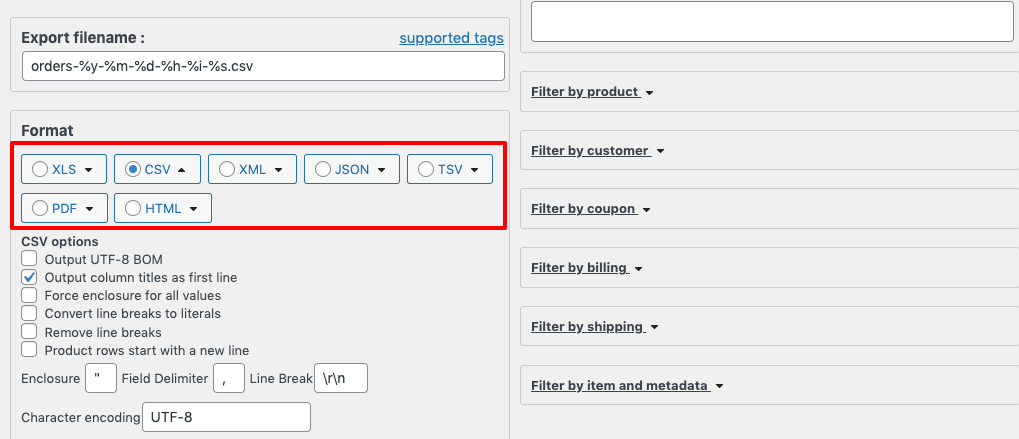
iv) Configurar ajustes adicionales (opcional)
Si desea ser aún más específico con sus filtros de exportación, el lado derecho de la interfaz le permite filtrar la exportación por los siguientes detalles:
- Producto
- Cliente
- Cupón
- Facturación
- Envío
- Elemento y metadatos
Por ejemplo, si desea exportar pedidos solo para un producto específico, puede hacerlo desde la opción "Producto".
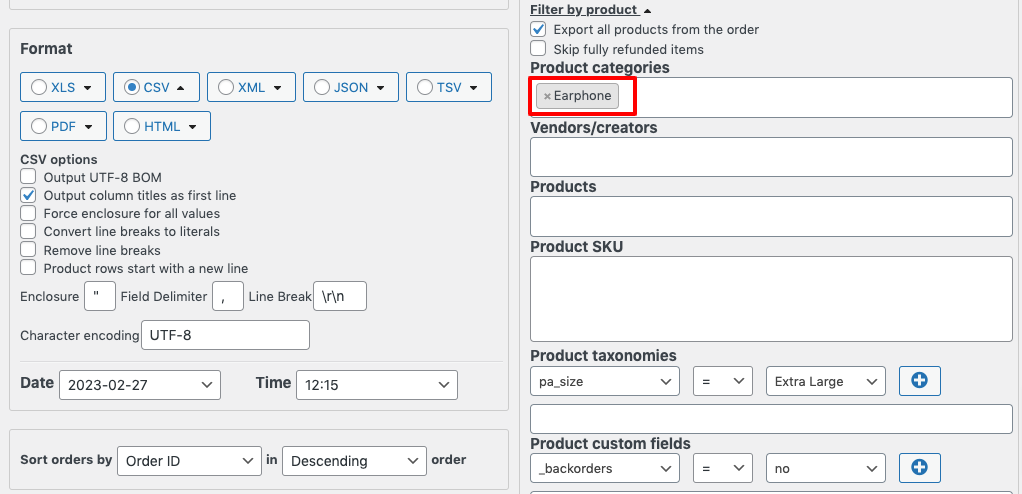
v) Exportar las Órdenes
Ahora, después de configurar todas las opciones, hagamos clic en la opción "Exportar" para descargar el archivo.
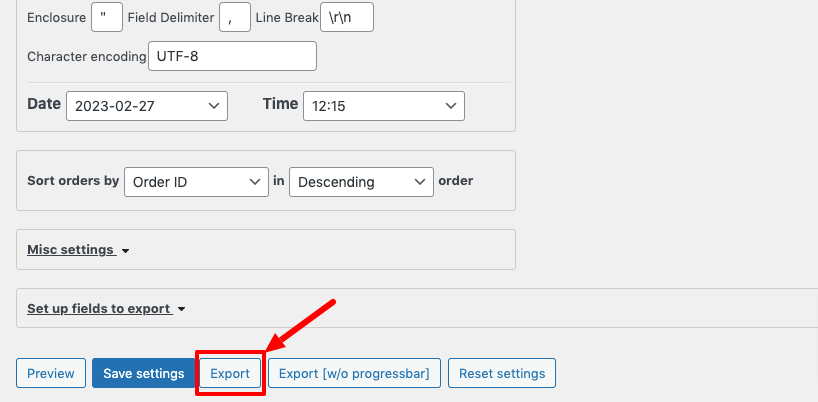
Preguntas frecuentes sobre cómo exportar pedidos de WooCommerce
Para exportar pedidos de WooCommerce a CSV, puede seguir estos pasos:
1. Vaya a su panel de control de WordPress y haga clic en WooCommerce > Pedidos.
2. Utilice los filtros para mostrar los pedidos que desea exportar.
3. Seleccione los campos de pedido que desea exportar.
4. Haga clic en el botón Generar CSV para exportar sus pedidos.
Sí, puede exportar pedidos de WooCommerce por rango de fechas. Así es cómo:
1. Vaya a su panel de control de WordPress y haga clic en WooCommerce > Pedidos.
2. Haga clic en el botón Filtrar para mostrar los pedidos filtrados.
3. Introduzca las fechas de inicio y finalización de los pedidos que desea exportar.
4. Haga clic en el botón Exportar y elija el formato de archivo al que desea exportar sus pedidos.
Para exportar pedidos de WooCommerce con detalles del cliente, puede seguir estos pasos:
1. Vaya a su panel de control de WordPress y haga clic en WooCommerce > Pedidos.
2. Utilice los filtros para mostrar los pedidos que desea exportar.
3. Seleccione los campos del pedido que desea exportar, incluidos los detalles del cliente.
4. Haga clic en el botón Generar CSV para exportar sus pedidos.
Esta es la lista de los mejores complementos de WooCommerce para exportar pedidos:
1. Exportación avanzada de pedidos para WooCommerce
2. Exportación de pedidos e importación de pedidos para WooCommerce
3. Exporte cualquier dato de WordPress a XML/CSV
4. Exportación de pedidos para WooCommerce
Veredicto Final
Exportar pedidos de WooCommerce es una tarea fácil y directa. Puedes hacerlo o no usando un complemento de WordPress.
Si desea exportar pedidos sin usar un complemento, puede hacerlo siguiendo estos 3 pasos:
- Vaya a WooCommerce -> Informes.
- Filtrar los pedidos, y
- Exportar pedidos como archivo CSV o XML
Puede usar un complemento para exportar pedidos de WooCommerce. Como-
- Exportación avanzada de pedidos para WooCommerce
- Exportación de pedidos e importación de pedidos para WooCommerce
- Exporte cualquier dato de WordPress a XML/CSV
¡Eso es todo!
Si tiene alguna complicación al exportar sus pedidos de WooCommerce, no dude en compartirla con nosotros a través del cuadro de comentarios a continuación. Apreciaríamos sus comentarios.
